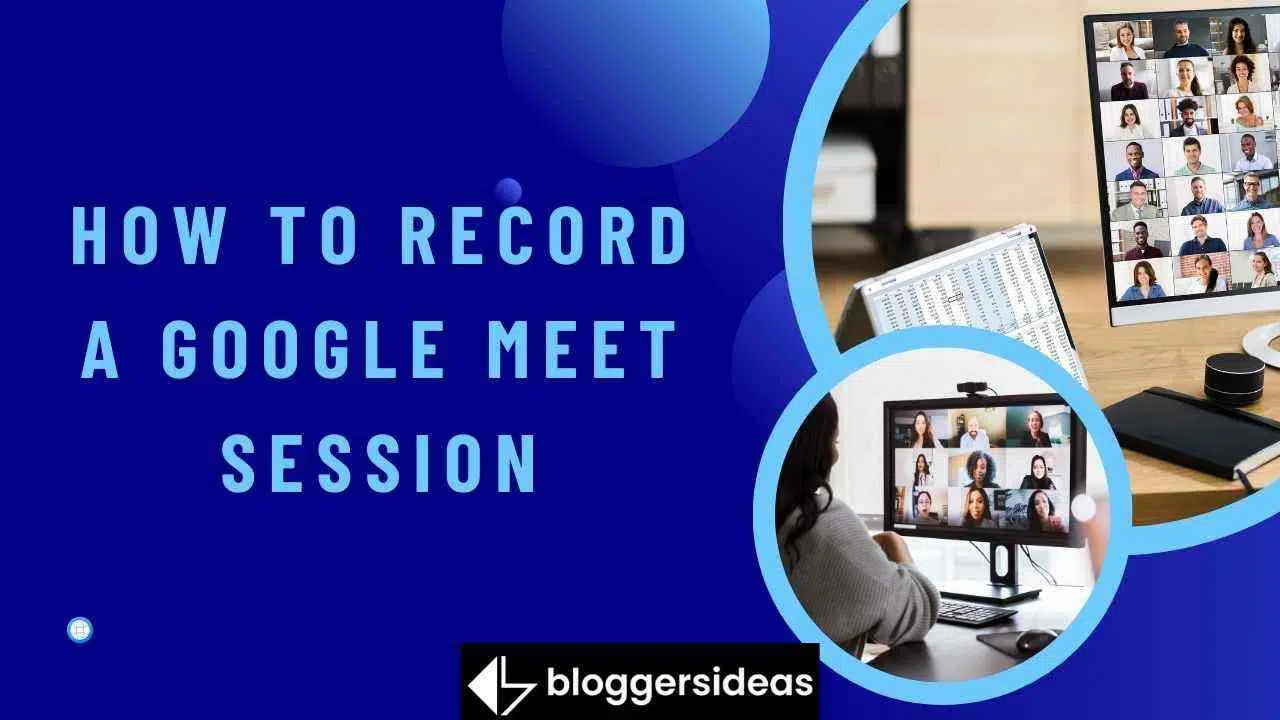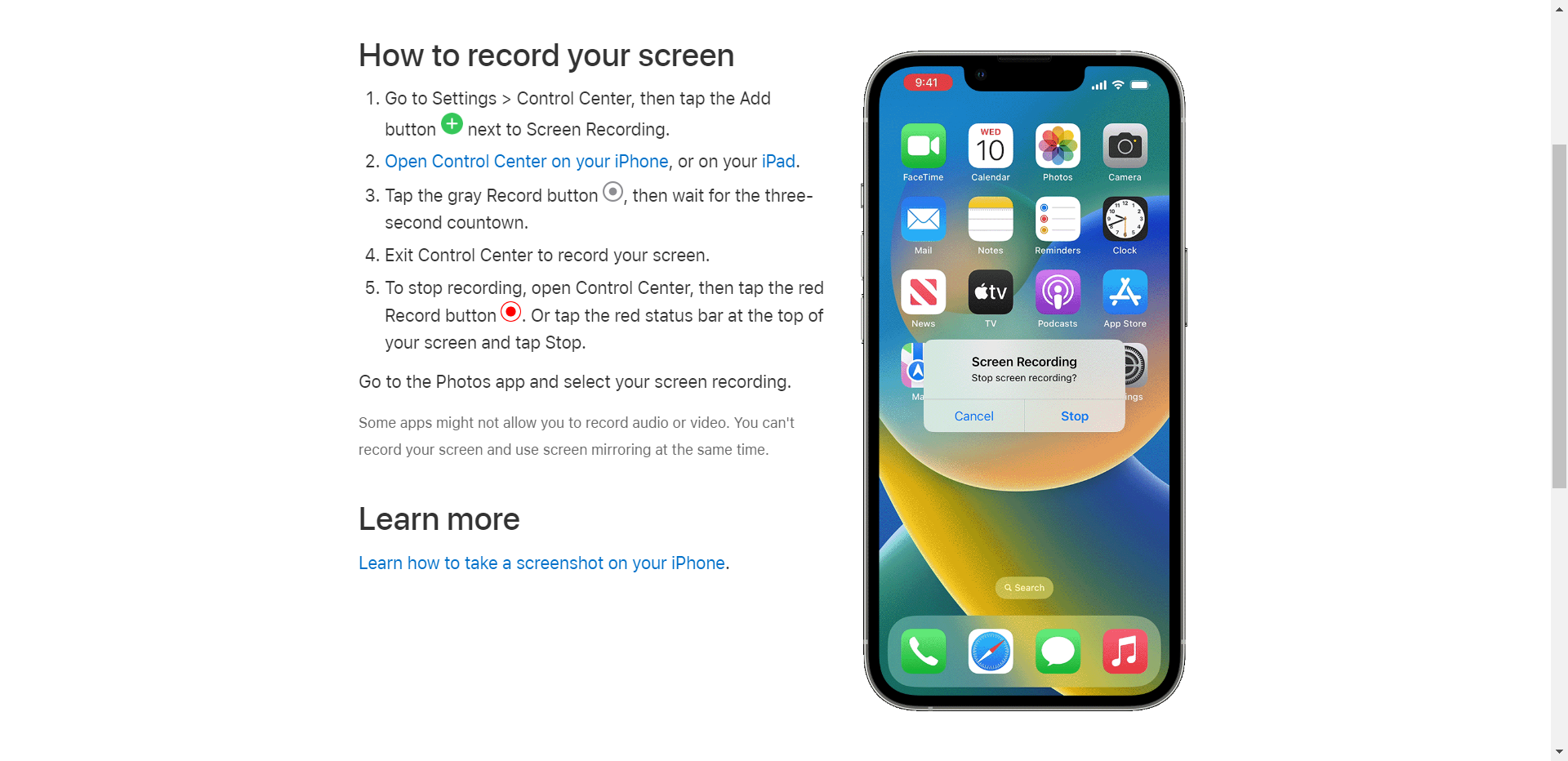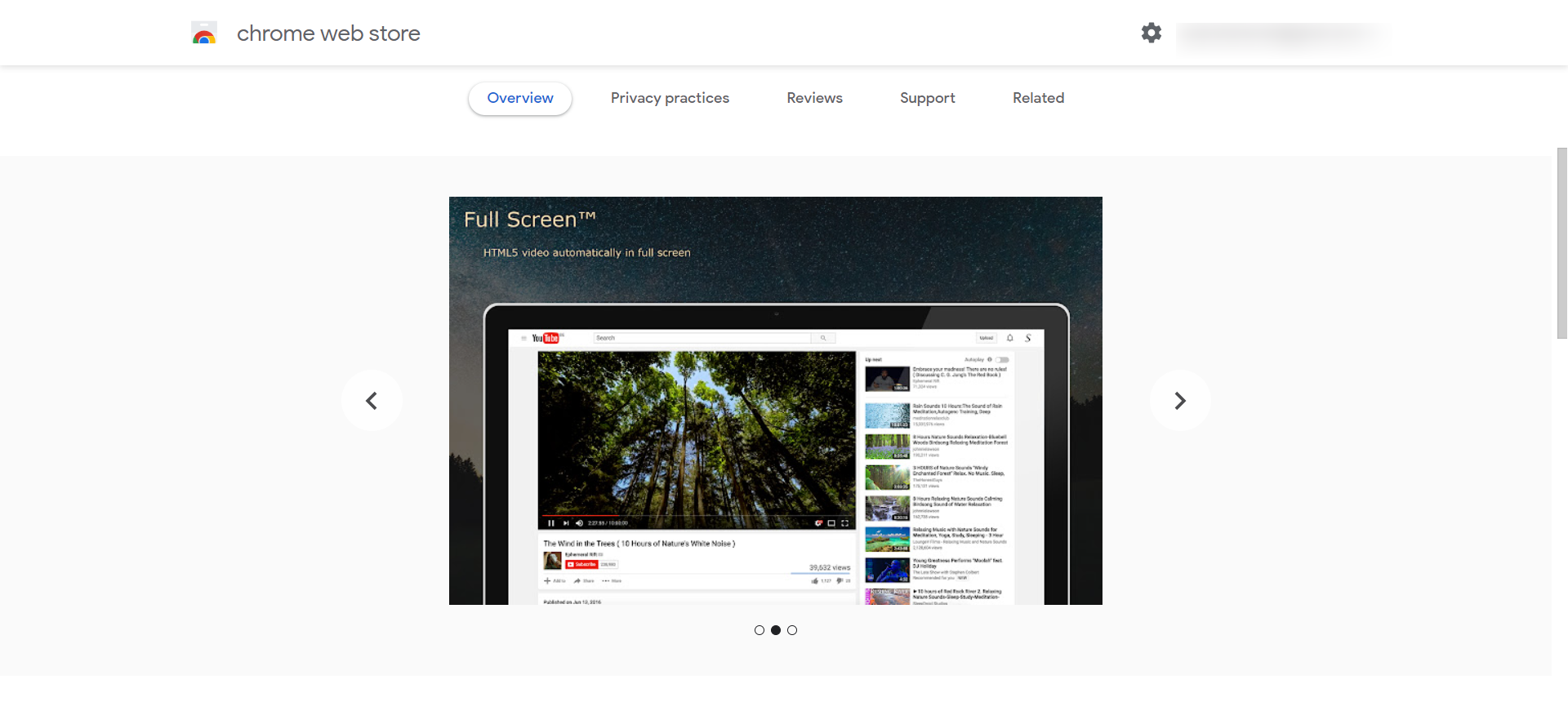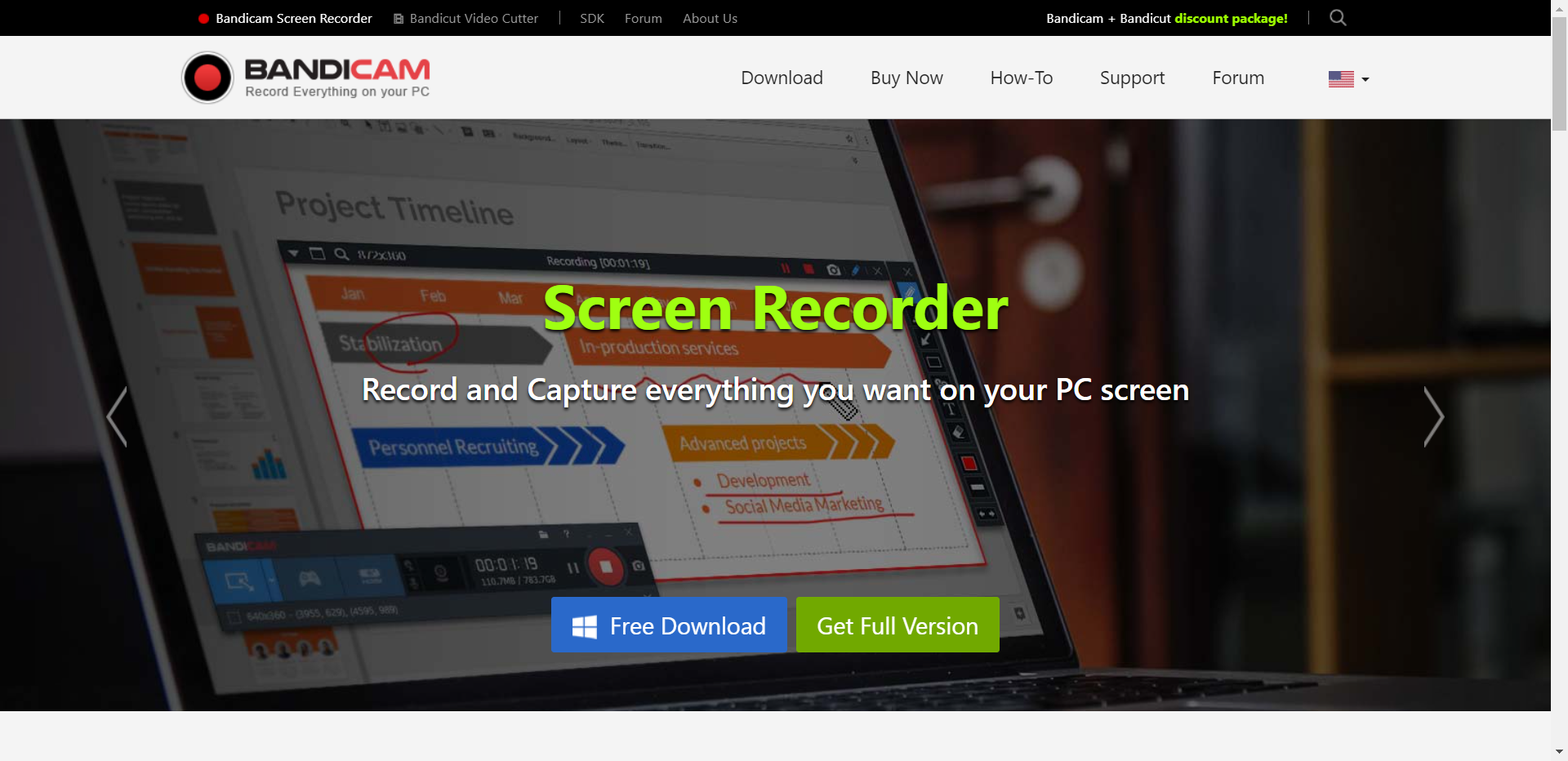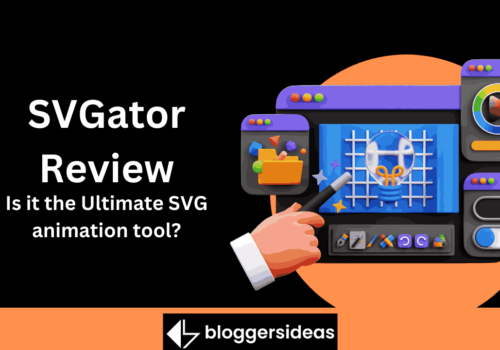Braucht Dir en Deel vun engem Google Meet Uruff ze späicheren awer wësst net wéi et richteg ze maachen? An dësem Artikel wäerte mir iwwer 4 Weeër schwätzen e Video erstellen Opnam mat oder ouni Erlaabnis. E puer vun den Tools, déi mir ofdecken, kommen mat engem Apparat oder Browser, awer e puer vun hinnen sinn Drëtt-Partei-Tools, déi Dir braucht fir erofzelueden. eng Google Meet Sessioun opzehuelen.
Fir all Opnammethod gi mir Iech eng Beschreiwung vun de Programmer an e kuerze Wee fir Iech e Verständnis vum Opnamprozess ze ginn. Loosst eis elo ufänken.
Wéi eng Google Meet Sessioun opzehuelen?
1) Google Meet Recording Tool
Google Meet huet e speziellen Uruff Opnam Tool. Fir et ze benotzen, musst Dir näischt kafen oder installéieren, awer Dir kënnt et nëmmen op Ärem Computer benotzen. Call Opzeechnunge ginn an den Organisateur säin Meet Recordings Dossier exportéiert, deen a My Drive läit, sou datt den Tool e G Suite Kont erfuerdert. Dir kritt och eng E-Mail mat dem Opnamlink. Hei ass wéi Dir Google Meet mat dëser embedded Feature notéiert:
- Start oder maach mat engem Google Meet Uruff.
- Klickt Méi a wielt Record Meeting am Menü.
- Hit Stop fir den Opnahmen ofzeschléissen.
2) iOS Recorder
Wann Dir e Google Meet-Uruff op Ärem iPhone oder iPad deelhëlt, kënnt Dir et gratis ophuelen mat der gebaut-an Recorder. Et ass e ganz einfacht Tool, awer et kann ophalen d'Videoversammlung opzehuelen wann den Apparat aus der Späichere leeft. Dir kënnt nëmmen de ganze Bildschierm ophuelen ouni iergendeng Upassung - Dir musst d'Resultat spéider an engem spezielle Programm änneren.
Awer wann Dir dëst Standardinstrument benotze wëllt, befollegt dës Schrëtt fir Google Meet Videoen op Ärem iOS Apparat opzehuelen.
- Öffnen de Control Center a tippt op de groe Record Knäppchen. D'Opnahmsessioun fänkt no engem Countdown vun dräi Sekonnen un.
- Am Kontrollzentrum, tippt op de roude Knäppchen fir d'Sessioun ofzeschléissen.
- Virschau de opgeholl Video an der Fotoen App.
3) Écran Recording Chrome Extensioun
Wann Dir en Online Versammlung am Browser wëllt ophuelen, sollt Dir probéieren Schreifvirgang, eng gratis Chrome Extensioun. Et gi verschidde Opnammodi, sou wéi Nëmmen Écran, Écran mat Kamera, an Nëmmen Kamera. D'Videoe ginn automatesch gespäichert ouni Waasserzeechen vum Programm. Ausserdeem erfuerdert de Recorder keng Umeldung.
Follegt dës Instruktioune fir e Google Meet Uruff mat dësem Tool opzehuelen:
- Öffnen de Chrome Store fir d'Extensioun z'installéieren.
- Lancéiere der Extensioun.
- Hit Start Recording a wielt e Display.
- Klickt op de Stop Knäppchen fir den Opnahmen ofzeschléissen.
4) Bandicam
Bandicam ass e multifunktionnellen Écran Recorder fir Windows. D'Features vum Programm enthalen Audioopnam, Webcam-Overlay, Echtzäit Zeechnen, geplangten Opnam a laangfristeg Opnam. Et ass gëeegent fir Online Virträg, Webinarer, Spillspiller a Videoappellen opzehuelen. Wéi och ëmmer, déi gratis Versioun vu Bandicam huet eng Rei Aschränkungen. Zum Beispill kann d'Bildschirmopnam net méi laang wéi 10 Minutten sinn.
Wann d'Funktionalitéit vun dësem Desktop Écran Recorder fir Iech gëeegent ass, notéiert Är Online Reunioun mat Bandicam duerch dës Schrëtt:
- Klickt op de Rec Knäppchen fir d'Opnahmssession unzefänken.
- Wielt ee vun den Opnammodi aus dem Dropdown-Menü.
- Wielt den Écran Deel Dir wëllt Rekord.
- Dréckt den Hotkey (F12) fir opzehuelen.
Liest och:
- 10 Bescht Google Apps Am Joer 2024
- Bescht Audio Tipps Fir Besser Sound Experienz
- Beschte Video Editing Software
- Media.io Bewäertung 2024: Ass Media.io sécher?
Fazit: Wéi eng Google Meet Sessioun opzehuelen?
Egal ob Dir en Online Virtrag oder eng Versammlung op der Aarbecht wëllt ophuelen, sollt Dir déi bescht Programmer benotze fir en Opname vun engem Videoruff ze kreéieren. Dir kënnt deen Uruff net zréckbréngen - gitt sécher datt Dir e Rekorder am Viraus wielt, sou datt et Iech net entlooss.
An dësem Post hu mir Iech 4 Weeër gewisen fir ze probéieren, awer Dir kënnt dëse Guide iwwer liesen wéi eng Google Meet Sessioun opzehuelen fir méi Écran Opnam Tools ze entdecken.
Fir ze resuméieren, kënnt Dir en Drëtt-Partei Programm benotzen, zB eng Chrome Extensioun oder Bandicam, en engagéierten Écran Recorder. Wann Dir de Video Uruff op engem PC hutt, kënnt Dir den agebaute Google Meet Recorder benotzen, awer wann Dir un der Versammlung op Ärem iPhone oder iPad deelhuelt, sollt Dir den iOS Videorecorder probéieren.